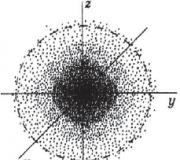Android multivides serveris patērē akumulatoru. Ātras akumulatora izlādes problēmas risināšana operētājsistēmā Android MediaServer procesa dēļ
Tālrunis neredz kontaktus? Mēs esam apkopojuši 4 veidus, kā labot kontaktu parādīšanu.
Ja tālrunis nerāda jūsu kontaktpersonas, rīkojieties šādi:
Ja šī metode nepalīdzēja vai jums nav šo darbību, pēc tam pārejiet pie nākamās darbības.
Ko darīt, ja tālrunis neredz SIM kartē esošos kontaktus?
Mans ieteikums būtu šāds:
1. Vispirms pārbaudiet ar to pašu SIM karti citā tālrunī.
2. Ja rezultāts ir tāds pats, tad visticamāk tā ir sim problēma. Jums jāsazinās ar SIM pārdevēju.
3. Ja ar otru telefonu viss ir kārtībā, tad ir jāpārbauda SIM kartes iestatījumi un tālruņa iestatījumi un jāizmanto tie vēlamajā tālrunī.
Ja iepriekš minētais ieteikums nesniedz rezultātus, es ieteiktu jums izveidot kontaktpersonu dublējumu. Ieteicams izveidot jaunu Gmail kontu un izveidot dublējumu.
1. Pēc jaunu iestatījumu veikšanas.
2. Vispirms atveriet lietotni Kontakti.
3. Noklikšķiniet uz 3 punktiem.
4. Nākamais “Imports un eksports”.
5. Izmēģiniet visas importēšanas un eksportēšanas iespējas.


Atpakaļ 1 no 3 Tālāk
Kontaktpersonu iestatījumos noklikšķiniet uz "Mēģināt importēt/eksportēt". Pēc noklikšķināšanas atlasiet opciju importēt no SIM kartes. Tas jautās, no kura Sim tas ir jāimportē, atlasiet vajadzīgo un tas tiks pievienots jūsu kontaktiem.
Kāpēc kontakti nav redzami tālrunī, 3. metode
Es arī saskāros ar trūkstošiem kontaktiem savā tālrunī un rīkojos šādi:
1. Es devos un izdzēsu savu Google kontu un visu savu kontaktpersonu sarakstu.
2. Es to pievienoju vēlreiz.
3. Es sinhronizēju savu kontu (to izdarījāt, kad pirmo reizi iestatījāt tālruni).

Voila un problēma ir atrisināta! Ievadot jaunu kontaktpersonu, tā tiks saglabāta manā kontaktu sarakstā!
Šī kontaktpersona, kuru saglabājāt. Vai tai ir tālruņa numurs? Ja nē, tālruņa iestatījumi var būt iestatīti tā, lai tiktu rādītas tikai kontaktpersonas ar tālruņu numuriem. Lai to labotu, veiciet tālāk norādītās darbības.
1) Atveriet kontaktus.
2) Noklikšķiniet uz "Papildu".
3) Noklikšķiniet uz "Iestatījumi".
4) Sadaļā “Tālruņa iestatījumi” ir jābūt iespējotai opcijai “Kontaktpersonas ar numuriem” iespējot/atspējot. Izslēdziet to, lai tiktu rādītas kontaktpersonas ar tālruņa numuriem un bez tiem.
5) Noklikšķiniet uz pogas Atpakaļ un vēlreiz meklējiet jaunu kontaktu.
Par taupīšanu rezerves kopijas Par kontaktiem labāk parūpēties iepriekš. Papildus standarta sinhronizācijai ar Google pakalpojumiem savā Android viedtālrunī varat instalēt trešās puses utilītu, lai saglabātu dublējumu. Bet, ja tālruņu numuri jau ir izdzēsti, ir vairāki veidi, kā tos atgūt.
Kontaktu atkopšana no mākoņa krātuves
Visi Android viedtālruņa kontakti tiek saglabāti mapē Google kontaktpersonas" Tas ļauj strādāt ar viņiem datorā: rediģēt, dzēst, pievienot grupām un lokiem pakalpojumā Google+. Lai atgrieztu dzēsto informāciju no tālruņa adrešu grāmatas, piesakieties vietnē.
Atvērtajā sadaļā atzīmējiet vienu no vienumiem, kas ir atbildīgi par datu atkopšanas periodu:
- 10 min. mugura;
- pirms 1 stundas;
- Vakar;
- 1 nedēļa mugura;
- Atlasiet lokus vai lietotājus.
Izvēloties pirmās opcijas, dzēstā informācija tiks atjaunota norādītajā periodā. Pēdējā opcija ļauj norādīt dublējuma izveides periodu, uz kuru plānojat manuāli atsaukt. Pēc šīs vērtības atlasīšanas parādīsies jauni teksta lauki: dienas, stundas un minūtes. Norādītais laiks nedrīkst pārsniegt 30 dienas.
Noklikšķiniet uz “Atjaunot”, lai atgrieztu dzēstos numurus atlasītajam periodam.

Izmaiņas tiks piemērotas nekavējoties, un jūs varēsiet skatīt Android ierīcē atgrieztos ierakstus tabulā “Visas kontaktpersonas”. Ekrānuzņēmumā tika izvēlēts 30 dienu periods, kad tālrunim vēl nebija numuru. Tāpēc viņu saraksts kļuva tukšs. Varat atgriezties pie iepriekšējās kontaktpersonu versijas viedtālrunī, izmantojot saiti “Atcelt”, kas atrodas uznirstošajā logā ekrāna apakšējā kreisajā stūrī.

Pievērsiet uzmanību! Ja jūsu Android ierīcē ir atspējota kontaktpersonu sinhronizācija ar Google mākoņkrātuvi, šī metode nevarēs tos atjaunot.
Sazinieties ar atkopšanas lietotnēm
Izdzēstā informācija netiek nekavējoties izdzēsta no viedtālruņa atmiņas. Tā vietā kontaktpersonas tiek atzīmētas kā dzēstas un vairs netiek rādītas adrešu grāmatā. To vietā var saglabāt jaunus ierakstus. Ja nesen to izdzēsāt, kad vecie dati vēl nav pārrakstīti, varat atjaunot izdzēstos numurus, izmantojot īpašas viedtālruņa utilītas.
Atveriet Play veikalu un meklēšanas joslā ievadiet frāzi “dzēsti kontakti” vai citu līdzīgu vaicājumu. Atrastās programmas tiks parādītas zemāk. Viens no visvairāk vienkārši komunālie pakalpojumi atkopšanai - lietojumprogramma no izstrādātāja Vjay Rajput.

Dodieties uz programmas lapu. Šeit varat izlasīt lietotāja rokasgrāmatu, skatīt ekrānuzņēmumus un citu lietotāju atsauksmes. Noklikšķiniet uz pogas "Instalēt", lai pārietu uz nākamo darbību.

Android prasīs atļaujas, kas jāpiešķir utilītai:
- Kontakti;
- Fotogrāfijas, multivide, faili;
- Ierīces ID un zvanu dati.
Ieteicams nemainīt noklusējuma vērtības, lai izvairītos no palaišanas grūtībām. Bet, ja nevēlaties piešķirt noteiktas atļaujas, varat tās noņemt no nolaižamā saraksta. Lai turpinātu instalēšanu, noklikšķiniet uz pogas "Piekrist".

Pēc tam atlasiet “Atvērt”, lai Android viedtālrunī palaistu lietojumprogrammu izdzēsto kontaktu atkopšanai. Informācijas skenēšana tiks sākta tūlīt pēc palaišanas. Lietotājam tiks parādīts sākuma ekrāns ar programmas nosaukumu un logotipu. Šajā laikā tālruņa atmiņā tiks meklēti izdzēstie ieraksti. Process var ilgt vairākas minūtes.

Kad viedtālruņa atmiņas analīze ir pabeigta, saskarnē parādīsies divas cilnes: “Visas” un “Dzēsts”. Pirmajā tiek parādīti visi Android tālrunī atrastie adrešu grāmatas ieraksti. Otrajā ir tikai attālināti numuri. Dodieties uz sadaļu “Dzēsts” un atrodiet dzēstos kontaktus, kas ir jāatjauno. Restaurācija tiek veikta pa vienam ierakstam.

Padoms! Ja šīs programmas izmantošana nesniedz vēlamo rezultātu, izmēģiniet citas Play veikala lietojumprogrammas.
Dzēsto numuru meklēšana, izmantojot Viber
Šī metode ir spēkā tikai tad, ja pirms datu dzēšanas no adrešu grāmatas izmantojāt Viber mobilo kurjeru. Tas identificē lietotājus pēc tālruņa numura, tāpēc visi kontakti, kuru īpašnieki izmanto šo programmu, tiek pievienoti sarakstam. Lai atgūtu izdzēstos ierakstus, instalējiet lietojumprogrammu. Piesakieties un dodieties uz cilni “Kontakti”, kur būs pieejami numuri.

Kontaktpersonu dzēšana ir katastrofāla situācija. Nav svarīgi, kāda iemesla dēļ tas notika - nejauši vai tīši, galvenais, kas šādā brīdī ir svarīgs, ir tas, vai informāciju var atgūt un cik ātri. Mēs aprakstīsim vairākus veidus, kā atgūt numurus no tālruņa kontaktpersonu saraksta.
Ierīcē ar platformu Android ir vienkāršāks atgriezt visu dzēstas kontaktpersonas ja aktīvi izmantojat Google kontu. Pēc tam jums vienkārši jāiet uz Gmail (izmantojot datoru) un atvērtajā lapā noklikšķiniet uz pašas pasta ikonas, kas atrodas augšējā kreisajā stūrī. Nolaižamajā cilnē atrodiet un noklikšķiniet uz virtuālās pogas “Papildu” (virs kontaktpersonu saraksta) un pēc tam uz “Atjaunot”.

Atvērtajā logā jums tiks lūgts izvēlēties sev vispiemērotāko laiku dublēšanai: no 10 minūtēm līdz nedēļai. Mēs izdarām izvēli un turpinām darbību, noklikšķinot uz “Atjaunot”. Šeit labāk atcerēties atkopšanai izvēlēto laiku, ja nolemjat atcelt visu atkopšanas procesu.
Sistēma jūs informēs par veiksmīgu kontaktu atkopšanas procesa pabeigšanu ar īpašu paziņojumu, kas parādīsies ekrāna augšdaļā. Šeit jūs varat arī sākt apgriezto procesu, tas ir, atcelt atjaunošanu, noklikšķinot uz atbilstošās saites. Android ierīcēm datu atkopšanai varat izmantot arī īpašas utilītas. Piemēram, Super Backup Pro, kas spēj atjaunot ne tikai izdzēstos kontaktus, bet arī aplikācijas, SMS, zvanu vēsturi un kalendāra ierakstus. Lai atgrieztu pazaudētos tālruņu numurus, izmantojot šo programmu, lejupielādējiet to, palaidiet to un galvenajā logā atlasiet sadaļu “Kontaktu dublēšana”, pēc tam “Dublēt”. Atbildot uz jūsu darbībām, tiks atvērts logs ar dublējuma nosaukumu un tā glabāšanas vietu. Noklikšķiniet uz "ok". un programmām vairs nav jāuztraucas par . Ja nejauši izdzēsāt kāda svarīga tālruņa numuru no tālruņu grāmatas vai izdzēsāt adresi no sava Gmail saraksta, varat to viegli atgūt... ar vienu nosacījumu.
Mans šodienas stāsts būs par to, kā Android ierīcē atjaunot kontaktus un kas jādara iepriekš, lai nepazaudētu šo iespēju.
Gmail adrešu grāmatas atkopšana
Es nešaubos, ka jums, tāpat kā ikvienam Android tālruņa vai planšetdatora īpašniekam, ir Google konts, kas ir saistīts ar @gmail.com. Google e-pasta pakalpojums automātiski rezervē lietotāju adrešu grāmatas līdz 30 dienām. Attiecīgi kontaktinformāciju, kas tika ievadīta grāmatā šajā periodā, var bez problēmām atjaunot.
Lai atjaunotu e-pasta adreses, pārlūkprogrammā atveriet Google sākumlapu un piesakieties kontā, kas ir saistīts ar jūsu tālruni: noklikšķiniet uz " Ieeja» vietnes augšējā paneļa labajā pusē un atbilstošajos laukos ievadiet gmail.com e-pasta adresi kopā ar paroli. Pēc tam atveriet lietojumprogrammu sadaļu (poga blakus pieteikšanās kontam) un atlasiet “ Pasts».

Pasta lietojumprogrammas logā noklikšķiniet uz pogas " Gmail"un izvēlieties" Kontakti».

Nākamajā izvēlnē noklikšķiniet uz " Atjaunot kontaktus».

Sarakstā " Atjaunot no» Norādiet laiku, kurā adrešu grāmata tika saglabāta: pirms 10 minūtēm, pirms 1 stundas, vakar, pagājušajā nedēļā vai nejaušā dienā un stundā. Noklikšķiniet uz apstiprinājuma pogas.

Viss ir gatavs.
Atjaunojam tālruņu katalogu un citu kontaktinformāciju
Uzmanību! Lai jums būtu iespēja atjaunot nejauši izdzēstos numurus no tālruņu kataloga un kontaktu sarakstaGoogle+ (ja to lietojat), iepriekš tālrunī jāaktivizē konta sinhronizācijas funkcija. Pēc tam jūs pat nebaidīsitiesgrūtiatiestatīt, jo viss nepieciešamais tiks saglabāts servera rezerves kopijāGoogle.
Lai sinhronizētu savu kontu savā Android ierīcē ar Google serveriem, atveriet " Iespējas", dodieties uz sadaļu " Konti un sinhronizāciju", atlasiet savu @gmail.com kontu un pārvietojiet slīdni "ieslēgts/izslēgts" uz pozīciju " Iekļauts».

Lai sinhronizētu atlasītos datus, piemēram, tikai kontaktpersonas no tālruņu grāmatas un pakalpojuma Google+, pieskarieties " account_@gmail.com" un sadaļā atzīmējiet nepieciešamo.

Lai atjaunotu tālruņu numurus un visu pārējo (protams, pēc sinhronizācijas), palaidiet vietnes galveno lapu Google lietotne « Kontakti" Izvēlnē " Visi kontakti» noklikšķiniet « Vairāk"Un" Atjaunot».

Pēc tam, tāpat kā Gmail adrešu grāmatas gadījumā, norādiet laiku, kad tika izveidots dublējums, un noklikšķiniet uz Apstiprināt.

Tālruņu kataloga kopēšana no SIM kartes
Ja notikums, kas izraisīja atkopšanas nepieciešamību, notika pirms sinhronizācijas iespējošanas, varat pārsūtīt zaudētos datus uz savu tālruni no citu personu SIM kartēm. Lai to izdarītu:
- Ievietojiet karti ierīcē un palaidiet Android lietojumprogrammu " Kontakti».

- Kad tas tiek atvērts, pieskarieties galvenās izvēlnes pogai (trīs kvadrātu veidā augšējā panelī labajā pusē) un atlasiet komandu " Importēt/eksportēt».

- Atzīmējiet avotu - SIM karti, kurā ir saglabāti nepieciešamie numuri.

- Tālāk atzīmējiet jauno saglabāšanas vietu - tālruņa vai planšetdatora atmiņu (manā piemērā - Planšetdators).

- Atzīmējiet izvēles rūtiņas blakus numuriem, kas jūs interesē, un noklikšķiniet uz " Kopēt"(ekrānuzņēmumā apvilkts ar baltu rāmi). Pēc tam tie parādīsies jūsu ierīces tālruņu katalogā.

Vēl viens drošs veids, kā “atcerēties” to cilvēku skaitu, ar kuriem nesen zvanījāt, ir ņemt to no operatora šūnu komunikācija zvana informācijas izdruka.
Trešās puses kontaktpersonu atkopšanas utilītas
Ir daudzas programmas, kas izstrādātas, lai atgūtu izdzēstos failus un citu informāciju no mobilajiem sīkrīkiem. Ar viņu palīdzību pazaudētos tālruņu kataloga ierakstus iespējams atgūt diezgan bieži, bet diemžēl ne vienmēr.
Zemāk ir saraksts ar visefektīvākajiem no tiem.
Planšetdatori un viedtālruņi operāciju zālē Android sistēma katru gadu kļūst arvien populārāks. Un daudzi jau šodien tos aktīvi izmanto, ietaupot daudz personas datu un cerot, ka tie tiks droši glabāti šajās ierīcēs uz ilgu laiku. Bet dažreiz tehnoloģija neizdodas. Ko darīt, ja jums ir liela kontaktu datu bāze un pēkšņi visi vai daļa no tiem vienkārši pazuda? Šajā rakstā sniegti vairāki ieteikumi, kā tos atjaunot un apdrošināt pret zaudējumiem nākotnē.
1. metode: regulāras dublējumkopijas
Vienkāršākais veids, kā pasargāt sevi no visu kontaktu zaudēšanas, ir regulāri dublēt ārējos datu nesējos. Ja viedtālrunī ir instalēta atmiņas karte, lai to izdarītu, dodieties uz tālruņu katalogu, atlasiet vienumu “Importēt/eksportēt” un pēc tam norādiet ierīces atmiņu kā kopēšanas avotu un atmiņas karti kā galamērķi. . Pēc tam tajā tiks izveidots fails, kurā būs visas grāmatas.
Lai būtu drošībā, vislabāk ir glabāt šo failu vairākās vietās, tostarp mājas datorā un droši aizsargātā mākoņkrātuve. Regulāri to atjauninot, jums vienmēr būs pieejama jaunākā kontaktpersonu datu bāzes versija. Ja nepieciešams, pietiks veikt tās pašas darbības kā kopējot, tikai kā avotu atlasiet atmiņas karti, bet kā galamērķi - tālruņa atmiņu. Visi jūsu kontakti būs vietā.
Tagad jūs zināt, kā atjaunot operētājsistēmu Android no dublējuma datu bāzes. Bet ko tad, ja šādas rezerves nebūtu?
2. metode. Sinhronizācija, izmantojot Google kontu
Pat ja nelietojat Google pakalpojums Spēlējiet, lai instalētu lietojumprogrammas, būtu jauki izveidot kontu. To izmanto ne tikai lietotāja autorizācijai, bet arī glabāšanai liels daudzums datus, tostarp tālruņu numurus no ierīces tālruņu kataloga. Ja automātiskā sinhronizācija ir iestatīta jau iepriekš, tad ikreiz, kad pieslēdzaties tīklam, viedtālrunis pats nosūtīs jaunus tālruņu numurus uz mākoņserveri, kur tie tiks saglabāti, līdz pienāks īstais brīdis.

Ja pēc iestatījumu atiestatīšanas pēkšņi ir jāatjauno kontakti, to var izdarīt pavisam vienkārši. Pat jaunā vai pilnībā iztīrītā tālrunī jums ir jāpiesakās savā Google kontā, pēc tam dodieties uz tālruņu katalogu, atlasiet “Importēt/eksportēt” un veikt tās pašas darbības kā pirmajā metodē, tikai norādīt savu kontu kā datus. avots . Ja jums ir stabils ātrgaitas interneta pieslēgums, darbība aizņems ne vairāk kā minūti.
3. metode. Sinhronizācija ar ražotāja patentētu programmatūru
Dažas lielas korporācijas izdod zīmolus programmatūra strādāt ar savām ierīcēm. Piemēram, Samsung vēl nesen aktīvi izstrādāja programmu Kies, kas tiek instalēta mājas datorā. Tas bija paredzēts datu apmaiņai starp datoru un viedtālruni vai planšetdatoru. Šo datu sarakstā bija arī kontaktpersonas.

Dublējumu saglabāšana bieži vien ir iespējota pēc noklusējuma šāda veida lietojumprogrammās, un tā sākas tūlīt pēc viedtālruņa pievienošanas, izmantojot USB kabeli. Tāpēc, ja esat pazaudējis kontaktus, bet iepriekš esat izmantojis līdzīgu programmu, būtu ieteicams to pārbaudīt. Pilnīgi iespējams, ka viņa saglabāja jūsu datus, un, izmantojot viņas izvēlni, jūs varat tos viegli atjaunot.
4. metode: filtru iestatīšana
Dažreiz gadās, ka lietotājs pirms laika izsauc trauksmi. Jebkura viedtālruņa tālruņu katalogam ir funkcija kontaktinformācijas filtrēšanai. Tas ir paredzēts, lai īslaicīgi vai neatgriezeniski paslēptu noteiktas kontaktpersonu grupas, kuras šķiet nepieciešamas, taču jūs tās reti izmantojat. Dažreiz jūs varat nejauši iestatīt filtrēšanu tā, ka visi tālruņu kataloga kontakti vienkārši netiks parādīti, lai gan tie paliks ierīces atmiņā. Izskatīsies tā, it kā tālruņu katalogs būtu vienkārši tukšs.
Lai pārbaudītu, vai tas tā ir, vienkārši atveriet atbilstošo izvēlni savā tālruņu grāmatā. Dažreiz jūs varat nejauši ieslēgt kontaktus tikai no SIM kartes, tāpēc vispirms pārbaudiet, kurš avota iestatījums ir iestatīts. Noteikti ir ieteicams iespējot displeju no visiem avotiem.